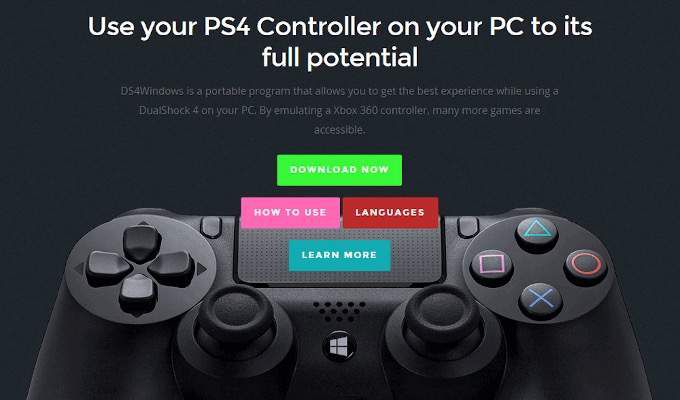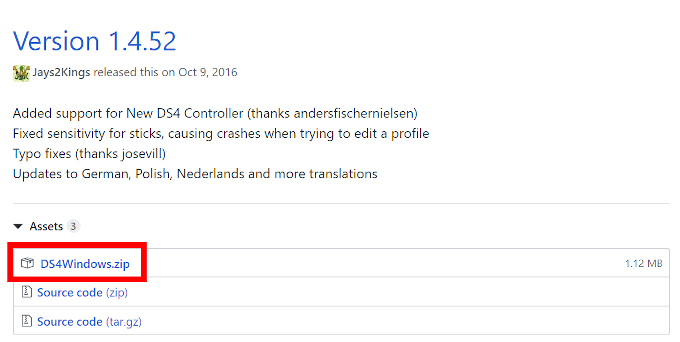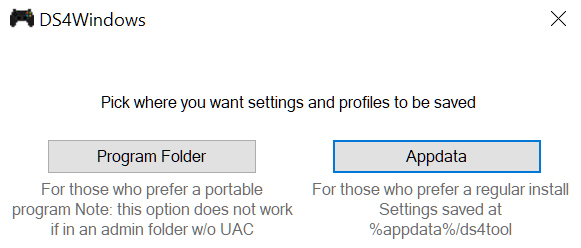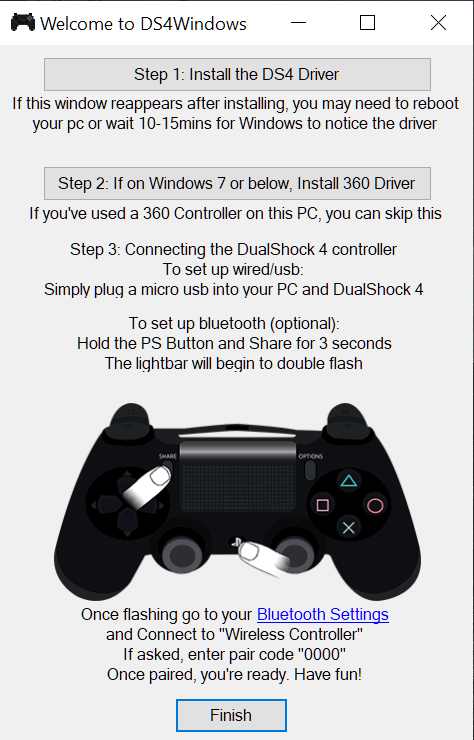PS4 DualShock (DS4) 컨트롤러는 PC 게이머를위한 최고의 게임 패드입니다. DualShock 3에 추가 된 무게는보다 강력하고 강력한 그립을 제공합니다. 또한 개선 된 아날로그 스틱과 이전 모델에 대한 트리거를 선전했습니다.
일부 소비자와 게이머는 PS4 컨트롤러로 PC 게임을 할 수 있다는 것도 알지 못합니다. 따라서 설정하는 능력은 개념 상 다소 이질적인 것처럼 보일 것입니다. 특히 DS4 윈도우 과 같은 타사 프로그램을 사용해야한다고 생각합니다.

개념 상 DualShock 4와 PC의 연결은 쉽게 이루어집니다. 호환성, 올바른 휴대용 프로그램 및 USB 커넥터. 따라서 PS4 DualShock 4 컨트롤러를 사용하여 PC 게임에 대해 어두워 진 사람들 중 하나 인 경우 DS4 Windows에 대한이 기사는 모든 세부 정보를 레이아웃합니다.
DS4 Windows : PC에서 PS4 DualShock 4 컨트롤러 사용
PS4 DualShock 4 컨트롤러의 버튼 레이아웃은 대부분의 컨트롤러 기반 PC 게임에 유사한 설정이 필요하므로 PC 게임 패드에 환상적인 선택입니다. 필요한 경우 아날로그 스틱 중 하나를 마우스 입력으로 두 배로 늘릴 수도 있습니다.
PS4를 사용하지 않아도됩니다. 실제로 필요한 것은 별도로 구매 한 PS4 DualShock 4 컨트롤러, 게임이 설치된 Windows PC 및 Windows 용 DS4와 함께 제공되는 연결 USB 케이블입니다.

Bluetooth도 PC에 Bluetooth 기술이 내장되어 있거나 별매 품을 구입 한 경우 DS4와 함께 사용 가능 Bluetooth를 통해 PC에서 무선으로 PS4 컨트롤러를 사용할 수도 있습니다. 블루투스가 내장 된 PC가 필요하거나 (대부분의 최신 랩톱과 마찬가지로) PC에 대해 별도의 블루투스 동글 을 구입할 수 있습니다.
방법 PC에서 PS4 컨트롤러 사용
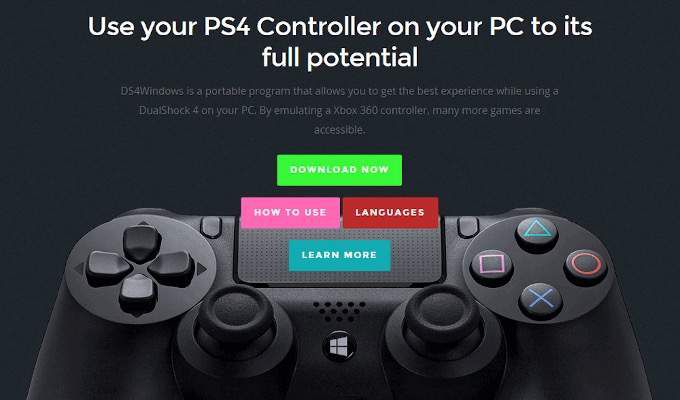
앞에서 타사 소프트웨어를 사용하여 Windows 용 DS4를 사용할 수 있다고 언급했습니다. 이 기사에서는 특히 DS4 Windows를 선택했습니다. 이 특정 소프트웨어는 Windows 지원 Xbox 360 컨트롤러를 연결했다고 생각하여 PC를 속입니다.
아직 그렇게하지 않는 한 프로그램을 다운로드.
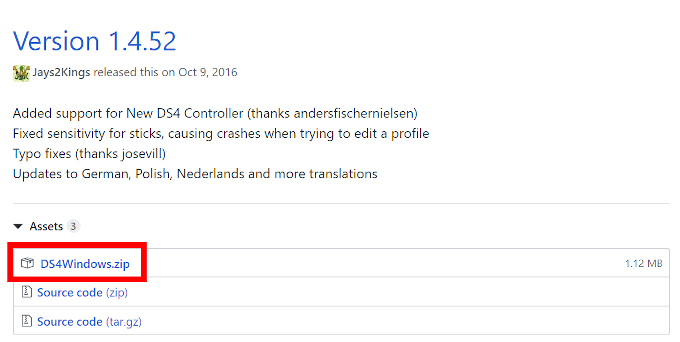 다음으로 Windows 용 DS4를 PC에 설치하려고합니다. 최근에 다운로드 한 Zip 파일을 찾아 다운로드 한 위치를 마우스 오른쪽 버튼으로 클릭하고 전체 추출…
다음으로 Windows 용 DS4를 PC에 설치하려고합니다. 최근에 다운로드 한 Zip 파일을 찾아 다운로드 한 위치를 마우스 오른쪽 버튼으로 클릭하고 전체 추출…
3과 같은 추출 프로그램이 필요합니다.또는 WinZip.
모든 컨텐츠를 동일한 폴더 또는 새 폴더로 추출하십시오. 위치를 아는 한 원하는 곳에 저장할 수 있습니다.
추출이 완료되면 DS4Updater.exe및 DS4Windows.exe라는 두 개의 파일이 표시됩니다.
DS4Updater.exe는 최신 드라이버와 호환되도록 프로그램을 업데이트 된 상태로 유지하는 것입니다.
DS4Windows.exe는 Windows 10에서 DS4를 활성화하는 데 사용하는 프로그램입니다.
DS4Windows.exe를 두 번 클릭하여 프로그램을 시작하고 설정 절차를 시작합니다.
DS4 Windows 설정 및 프로필을 저장할 위치를 선택해야합니다. PC에서. 일반적으로 앱 데이터의 기본 옵션을 사용하는 것이 좋습니다.
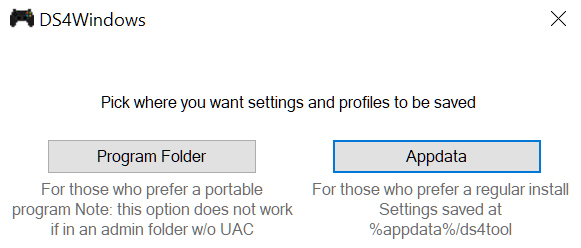 다음 창 Windows에서 DS4에 필요한 드라이버를 설치하도록합니다.
다음 창 Windows에서 DS4에 필요한 드라이버를 설치하도록합니다.
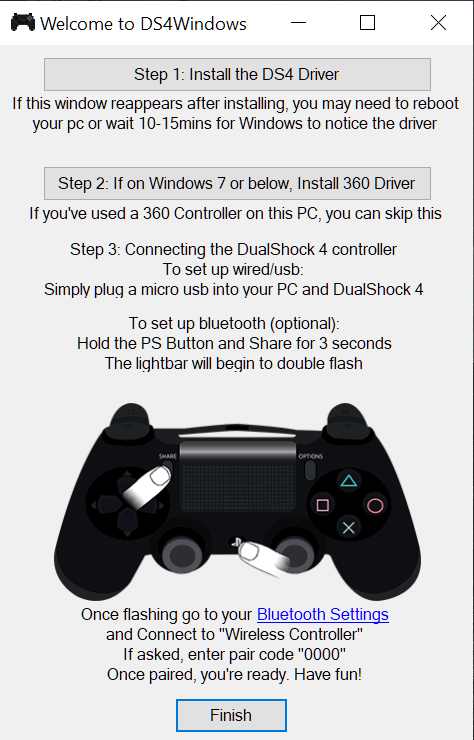 1 단계 : DS4 드라이버 설치
1 단계 : DS4 드라이버 설치를 클릭하십시오.
Windows 8 이상은 DS4 드라이버 만 설치하면됩니다. Windows 7 사용자의 경우 2 단계 : 360 드라이버 설치를 클릭해야합니다.
이제 PS4 DualShock 4 컨트롤러를 연결할 수 있습니다 거의 모든 상황에서 무선은 USB 케이블을 사용하여 시작하는 것이 좋습니다.
Windows 10에서는 팝업 창이 나타납니다. "무선 컨트롤러"를 설정하고 있음을 알리는 위 상자가 나타납니다.
마이크로 USB 케이블에는 PS4 DualShock 4 컨트롤러가 포함되어 있어야합니다. 누락 된 경우 모든 microUSB 케이블이 작동합니다. 최신 스마트 폰을 사용하는 경우 마이크로 USB 충전 케이블을 사용하여 한 번에 교체 할 수도 있습니다.
연결 후 Windows가 감지해야합니다 새로운 장치. PS4 DualShock 4 컨트롤러에서 PS 버튼을 눌러 사용하십시오.

블루투스 연결
활성화하려면 Bluetooth 연결의 경우 Bluetooth 동글이 PC 또는 랩톱의 USB 포트 중 하나에 이미 삽입되어 있는지 확인하십시오. PC에서 DS4 Windows를 설정 한 후 이후이 단계를 수행하는 것이 좋습니다.
대부분의 최신 랩톱에는 이미 Bluetooth 2+ 기능이 내장되어 있으므로 동글이 필요하지 않을 수 있습니다.
PS4 컨트롤러를 Bluetooth와 페어링하려면 PS 버튼과 공유 버튼을 약 3 초 동안 누르고 있습니다. 컨트롤러 상단의 라이트 바가 깜박이기 시작할 충분한 시간입니다.
PC에서 블루투스 설정을 엽니 다.
액션 센터를 통해이 작업을 수행 할 수 있습니다. 또는 설정.
무선 컨트롤러를 찾아 클릭합니다.
페어 코드를 입력하라는 메시지가 표시되면 0000을 입력합니다 존재하지 않기 때문에
PC의 PS4 DualShock 4 컨트롤러로 무선 모험을 시작할 수 있습니다.
관련 게시물: